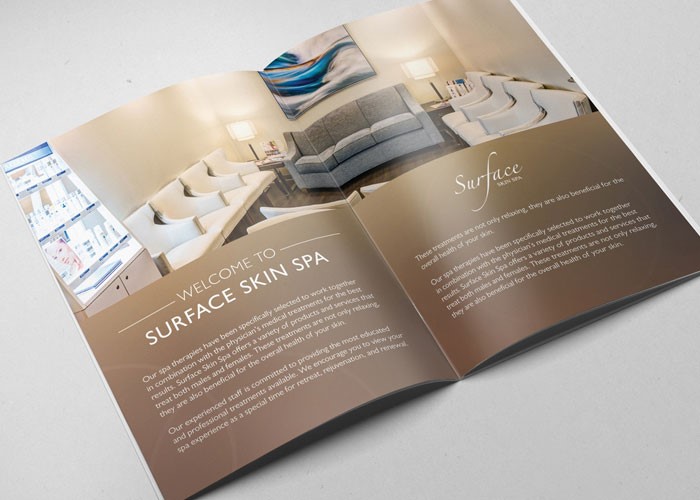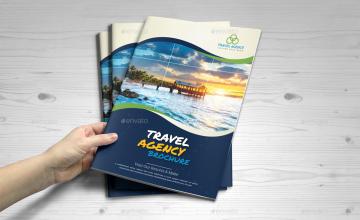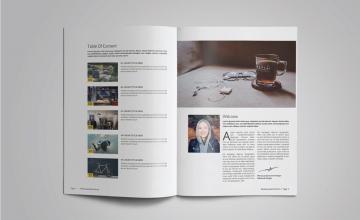1. Tìm hiểu phần mềm corelDRAW làm catalogue hiệu quả
CorelDRAW là một trong những phần mềm thiết kế catalogue được ứng dụng rất phổ biến. Nó là dạng phần mềm thiết kế đồ họa dạng vector. Người dùng có thể dùng những công cụ của corel để thiết kế các mẫu catalogue ấn tượng.
CorelDRAW là phần mềm được sử dụng rất nhiều trong việc thiết kế những ấn phẩm quảng cáo như catalogue, brochure,...Giao diện của phần mềm cũng không quá khó sử dụng và rất phù hợp với những người mới bắt đầu sử dụng để thiết kế. Có thể nói cách làm catalogue bằng corel sử dụng đơn giản hơn so với dùng Illustrator. CorelDRAW có độ phân giải rất cao nên chất lượng hình ảnh vô cùng nét, ấn tượng.
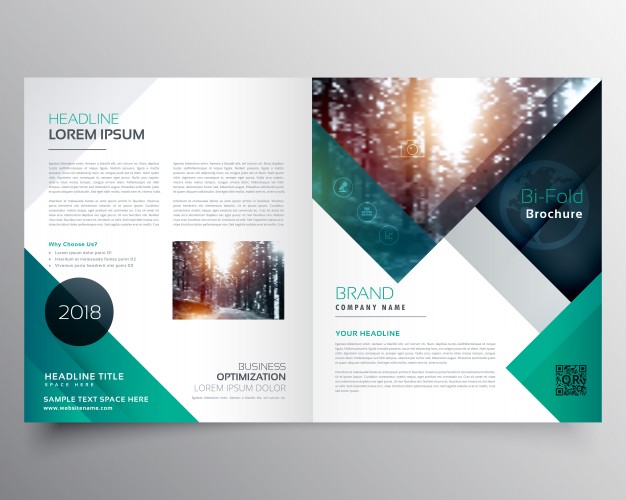
2. Cách làm catalogue bằng corel đẹp mắt, ấn tượng
Trước tiên người dùng cần cài CoreIDRAW Graphics Suite X3, ngoài t cũng có thể sử dụng những phiên bản mới hơn hữu ích. Những bước thực hiện làm catalogue sẽ như sau:
Bước đầu chuẩn bị
Cần tiến hành tìm kiếm những hình ảnh về catalogue để vào thư mục máy tính, sau đó lưu ý chuyển sang chế độ màu chuyên nghiệp CMYK trong in ấn. Tiến hành mở Corel Photo-Paint. Sau đó chọn File => Mở ảnh trong thư mục. Với mỗi ảnh thì cần nên chọn Menu hình ảnh => Chuyển màu CMYK => Chọn định dạng tập tin Tiff.
Như vậy hoàn tất hình ảnh cho in ấn. Người dùng có thể nhận được những thông báo về những chế độ màu khi nhấp vào ảnh ở phần mềm CorelDRAW. Với những hình ảnh nằm ở chế độ bitmap RGB để chuyển sang hệ màu CMYk thì chọn Bitmap-menu => chọn Mode => CMYK Color.
Tạo nền thiết kế catalogue
- Chọn File => New => Tài liệu mới => chọn Tabloid (trong hộp danh sách các size). Sau đó chọn Chân dung -> chọn RGB và để chế độ màu chính theo nhu cầu. Lưu ý cần đặt độ phân giải rendering 300dpi.
- Ấn chọn đúp Rectangle để thêm khung trang, tiến hành tô đen.
- Chọn Tương tác điền, người dùng tiến hành kéo trên trang.
- Chọn hình Elip trên thanh thuộc tính => Ấn chọn bộ chọn màu Node.
- Tiến hành kéo các chốt điều khiển để thực hiện đặt vào đầu trang, sao cho thanh điều khiển màu đen sẽ nằm ở giữa của trang.
Cách thêm ảnh trong CorelDRAW
Cách làm catalogue bằng Corel không thể bỏ qua cách thêm ảnh cho người mới bắt đầu sử dụng. Những bước thêm ảnh thiết kế trong CorelDRAW như sau:
- Ấn chọn nền => giữ Shift => Ấn đúp chọn Rectangle. Mục
- Click chuột phải => Ấn chọn khung kiểu => Ấn tạo khung trượt PowerClip.
- Ấn chọn Tệp => Chọn Nhập. Người dùng sẽ tiến hành duyệt hình ảnh, ấn chọn Nhập. Sau đó tiến hành nhấp trang để đặt vào đó hình ảnh chọn.
- Thực hiện kéo, thả hình ảnh vào phần khung PowerClip => Để thêm những hình ảnh khác vào Powerclip thì thực hiện ấn giữ phím W để thả hình ảnh vào phần khung.
Thực hiện chỉnh sửa thiết kế ảnh catalogue
- Ấn chọn Powerclip để chỉnh sửa ảnh. Người dùng có thể tiến hành thay đổi kích thước, thực hiện xoay ảnh theo nhu cầu.
- Nếu chỉnh sửa hình ảnh xong => Ấn chọn dừng sửa ở phần khung của Powerclip.
Cách thêm logo và văn bản trong CorelDRAW
Cách làm catalogue bằng corel cơ bản không thể bỏ qua cách thêm logo và văn bản. Catalogue không thể thiếu đi những đoạn mô tả văn bản, giới thiệu doanh nghiệp và dịch vụ.
- Tiến hành chọn biểu tượng và đặt ở vị trí thiết kế theo nhu cầu.
- Ấn chọn vào Văn Bản => Nhập văn bản cần thiết.
- Ấn chọn chuột phải vào phần văn bản vừa nhập => Ấn chọn Object Properties. Ở phần thuộc tính đối tượng Docker => Chọn kích thước và font chữ theo ý muốn.
- Bên dưới văn bản sẽ có mũi tên nhỏ với những kiểu dáng có sẵn để thiết kế chọn lựa.
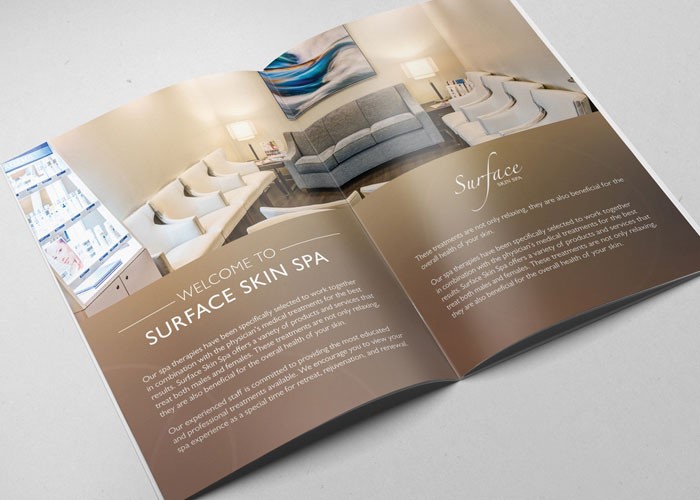
3. Ưu điểm cách làm catalogue bằng corel được ưa chuộng
Cách làm catalogue bằng corelDRAW có rất nhiều những ưu điểm, bởi vậy được sử dụng khá phổ biến. Những ưu điểm của phần mềm này có thể kể đến đó là:
- Giao diện rất dễ sử dụng: Giao diện trực quan đơn giản, dễ dùng cho người mới bắt đầu học và sử dụng. Nó dễ dàng dùng hơn so với việc dùng Illustrator.
- Đồ hình rất tốt vượt trội: CorelDRAW có những phím tắt thao tác đơn giản và nhanh chóng cho người dùng tiến hành đồ hình. Cắt ghép hình, chỉnh sửa sẽ vô cùng đơn giản và dễ thực hiện.
- In ấn, thực hiện cắt vi tính hỗ trợ tối ưu: Corel nhân bản các đối tượng rất nhanh chóng và việc căn chỉnh sử dụng phím tắt, chỉnh các nét vẽ và thiết kế đơn giản hơn. Có thể nói với in ấn thì phần mềm CorelDRAW được xem là phần mềm vector hỗ trợ vô cùng hiệu quả.
Bên cạnh đó thì khi học cách làm catalogue bằng corelDRAW cũng cần chú ý trong một số trường hợp thì màu sắc hiển thị sẽ hới kém, in ấn ra màu sắc sẽ có sự khác nhau. Bên cạnh đó thì phần mềm này khả năng tương thích cũng được đánh giá là kém. Ngoài ra việc cài đặt phần mềm cũng không phải việc đơn giản.
Những chia sẻ của in catalogue đã giúp bạn hiểu hơn về cách làm catalogue bằng corel cho người mới bắt đầu. Incatalogue.net là đơn vị thiết kế và in ấn catalogue chuyên nghiệp, chất lượng nhận được rất nhiều những đánh giá tốt của khách hàng. Nếu bạn đang cần tư vấn và thiết kế, in ấn catalogue có thể nhanh chóng liên hệ với chúng tôi qua: